Рассмотрим установку и настройку Службы удаленных рабочих столов (Remote Desktop Services) на Windows Server 2012. Начиная с Server 2012 чуть изменился метод разворачивания данной службы, так же Microsoft отказался от RemoteApp в пользу TSWebAccess, но мы все же настроим RDP файл для доступа к приложениям RDS.
Поскольку на сервере будет служба удаленных рабочих столов и наши пользователи будут иметь рабочее окружение на сервере, локализация самого сервера Server 2012 русская.
Установим Роль.
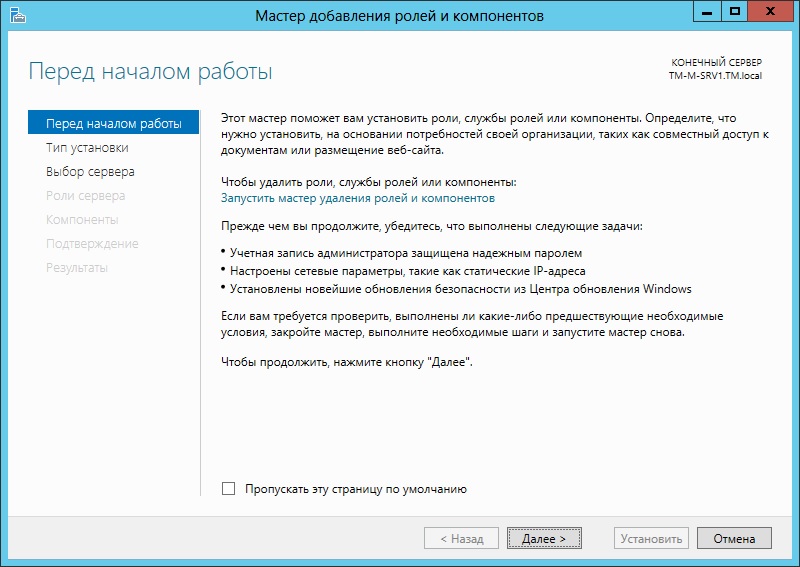
В отличии от Server 2008/2008R2 Служба удаленных рабочих столов выделена отдельно, но присутствует и в «Роли и Компоненты».
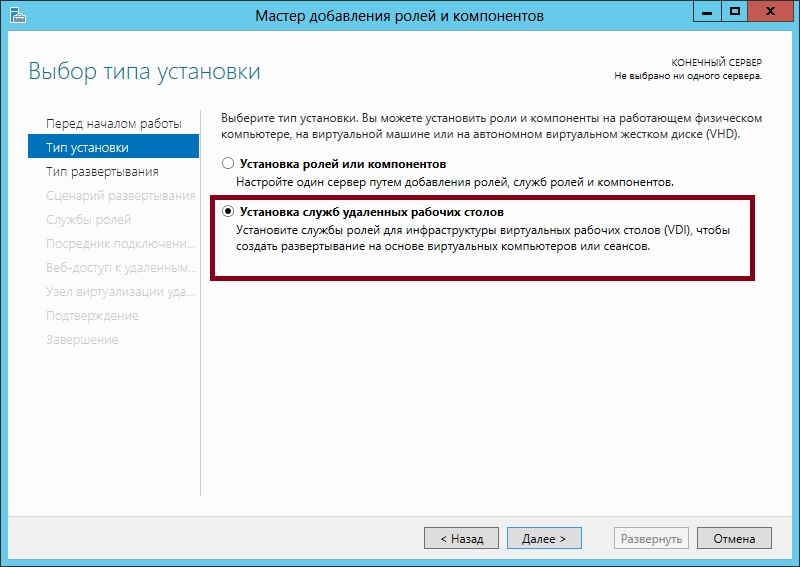
Типов развертывая два: стандартное, когда в инфраструктуре сети будет несколько серверов RDS, IIS и серверы лицензирования для RDS и Быстрый – когда у нас один сервер, он же выступает как сервер лицензирования, веб сервер и сервер удаленных рабочих столов. При стандартном развертывании будет предложено поочередно выбрать сервера для ролей посредника подключений, сервера веб доступа и самого узла удаленных рабочих столов.
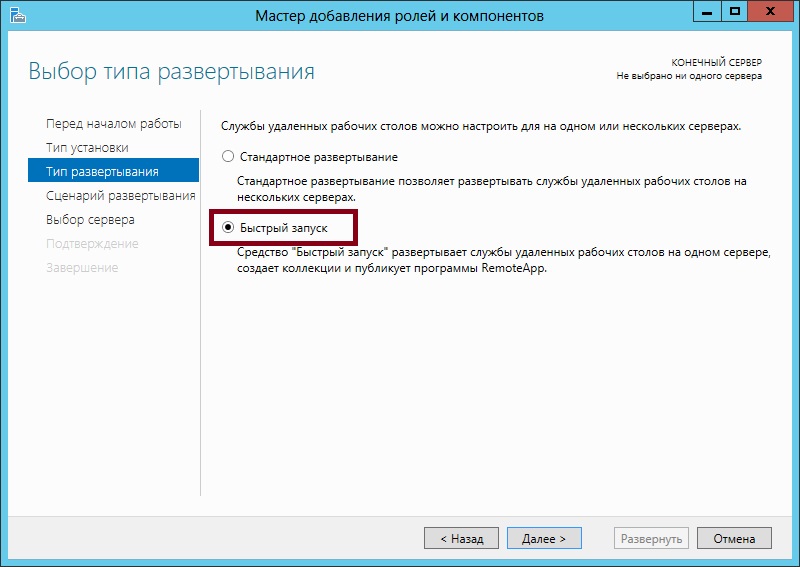
Сценарий развертывания тоже два: на основе виртуальных машин (это новшество в Server 2012). Каждый удаленный сеанс или приложение будет создаваться на развернутой виртуальной машине, версию системы и установленные приложения можно настраивать. Соответственно для такого развертывания будет развернуто и виртуализация на основе Hyper-V. В этом сценарии не забываем про лицензирование каждой виртуальной машины, и на основе сеансов – это по сути классический RDP. Лицензирование на каждое подключающееся устройство или пользователя.
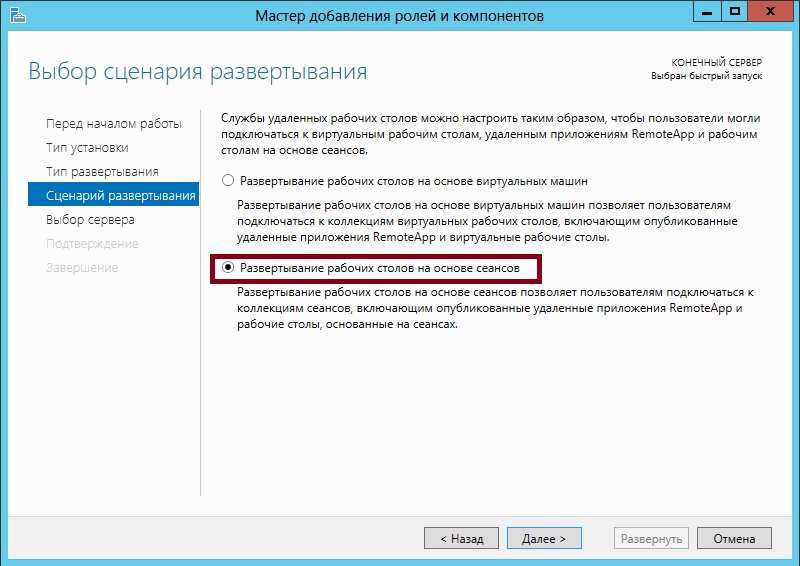
Создаем пул серверов.
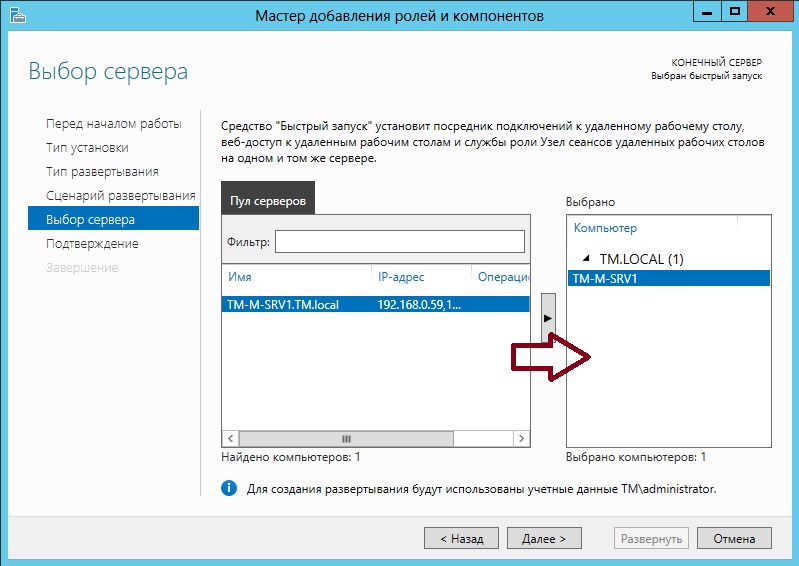
Разворачиваем службу.
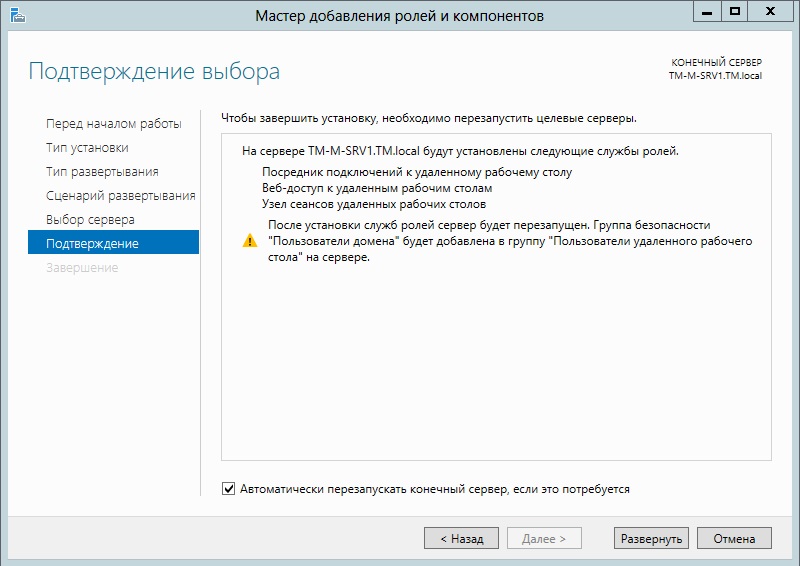
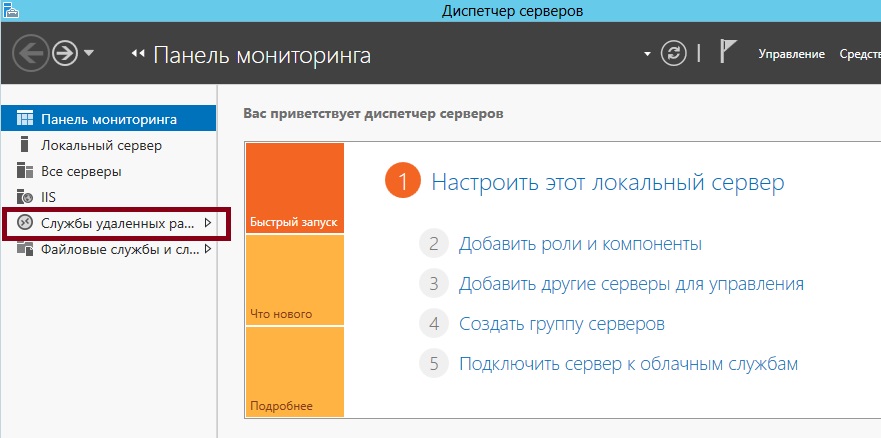
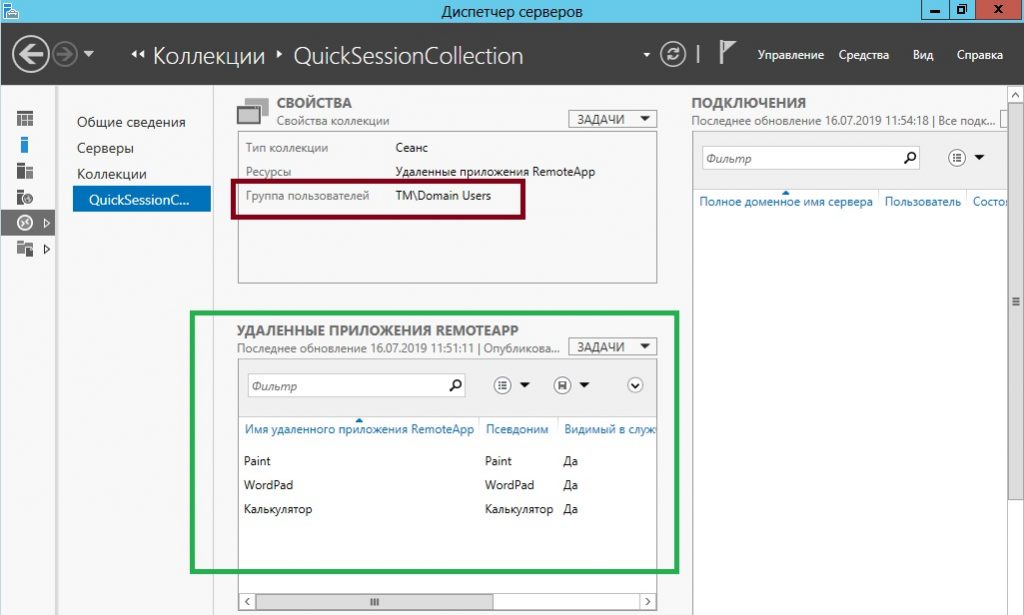
Как видно, некоторые приложения уже опубликованы для удаленного доступа. Обращаем внимание на Группу пользователей, которые имеют доступ к RDS. Изменить права доступа можно через:
Управление компьютером -> Локальные пользователи -> Группы -> Пользователи удаленного рабочего стола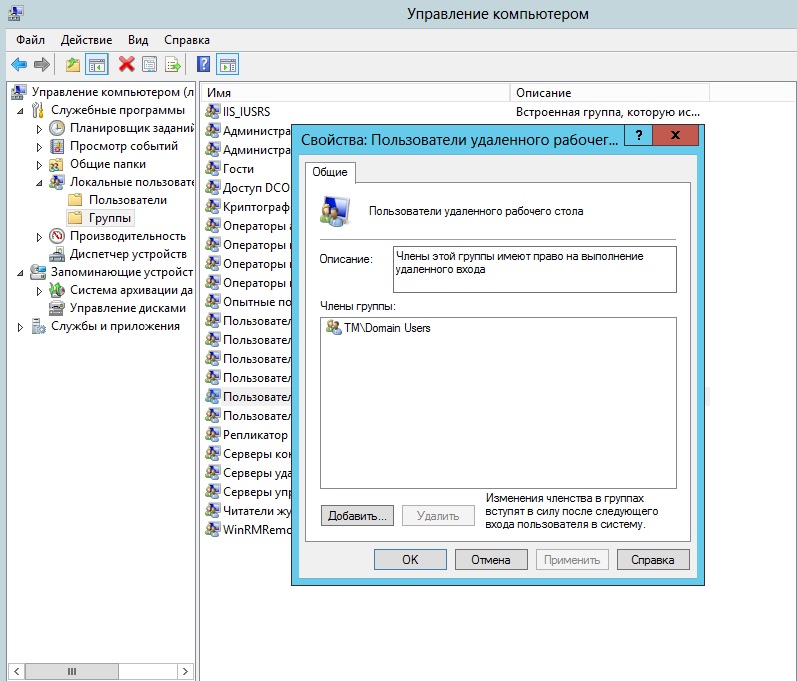
Публикуем новое приложение.
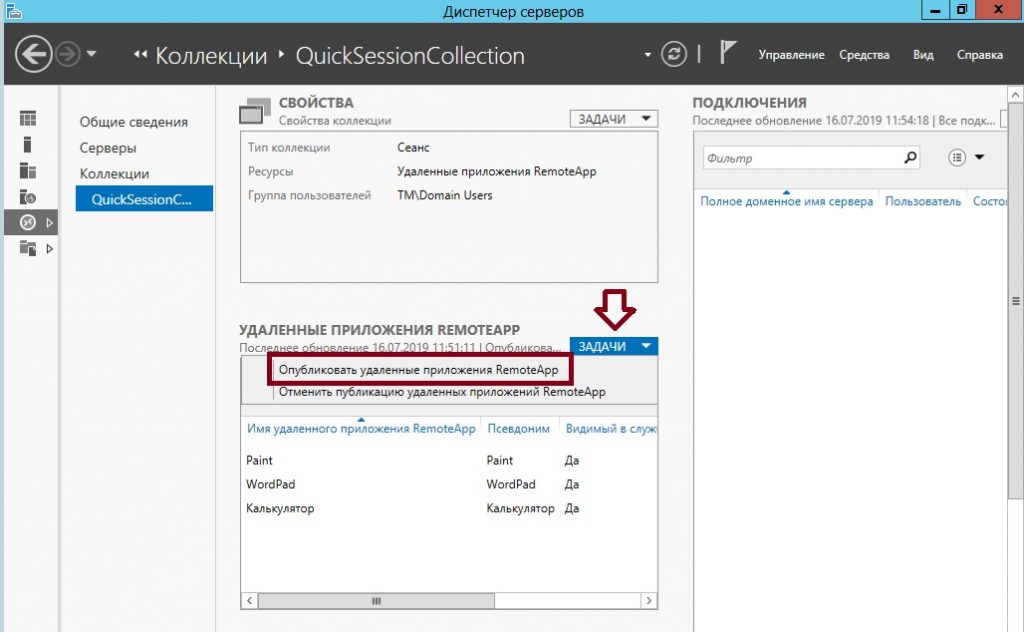
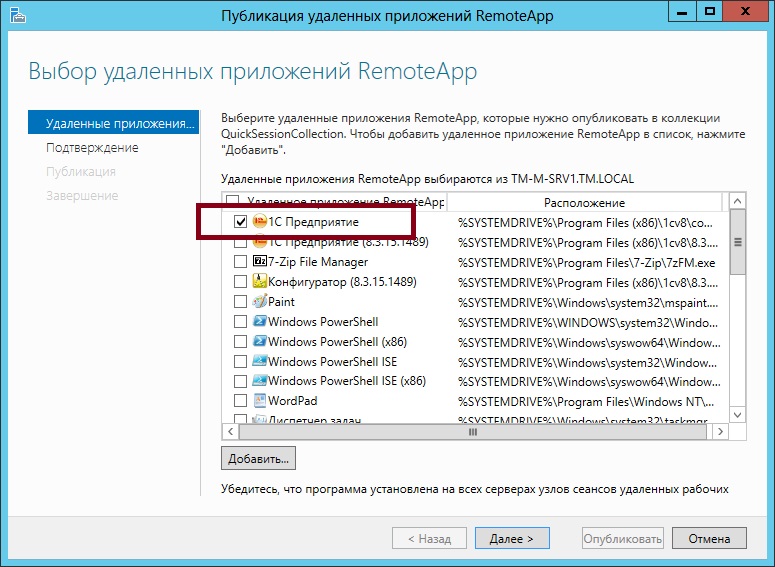
Terminal Services Web Access (TS Web Access) – роль терминального сервера, начиная с Windows Server 2008. Она позволяет пользователям получать удаленный терминальный доступ к удаленным программам (RemoteApp) или целиком к рабочему столу сервера терминалов. Доступ к TS Web Access через веб – https://yourhost/RDWeb. Для роли поднимается IIS.
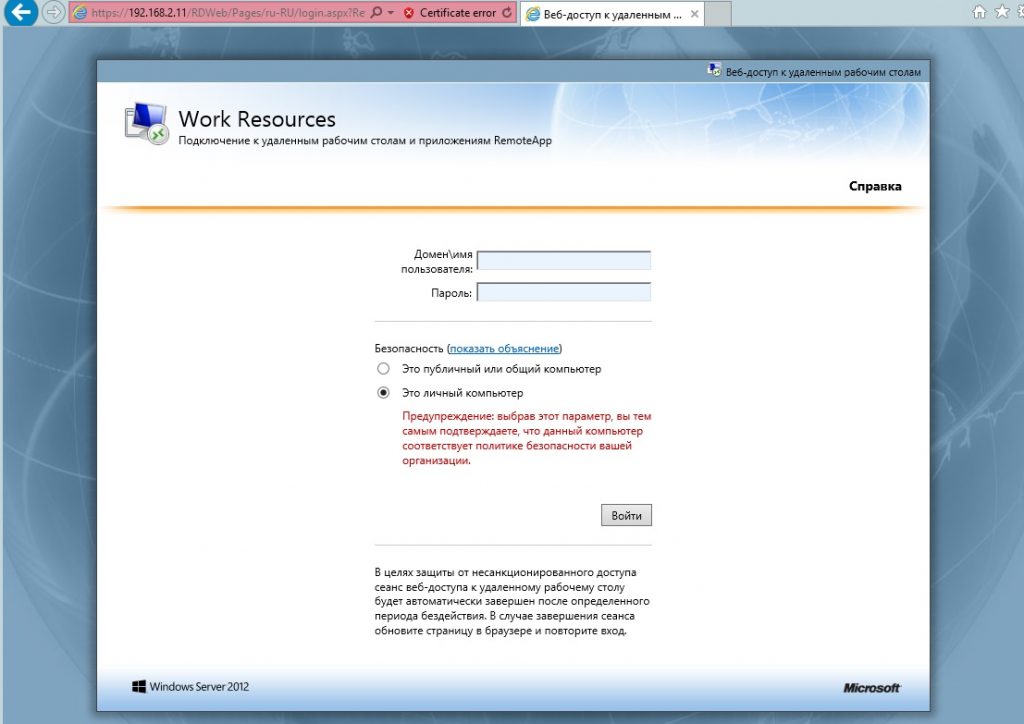
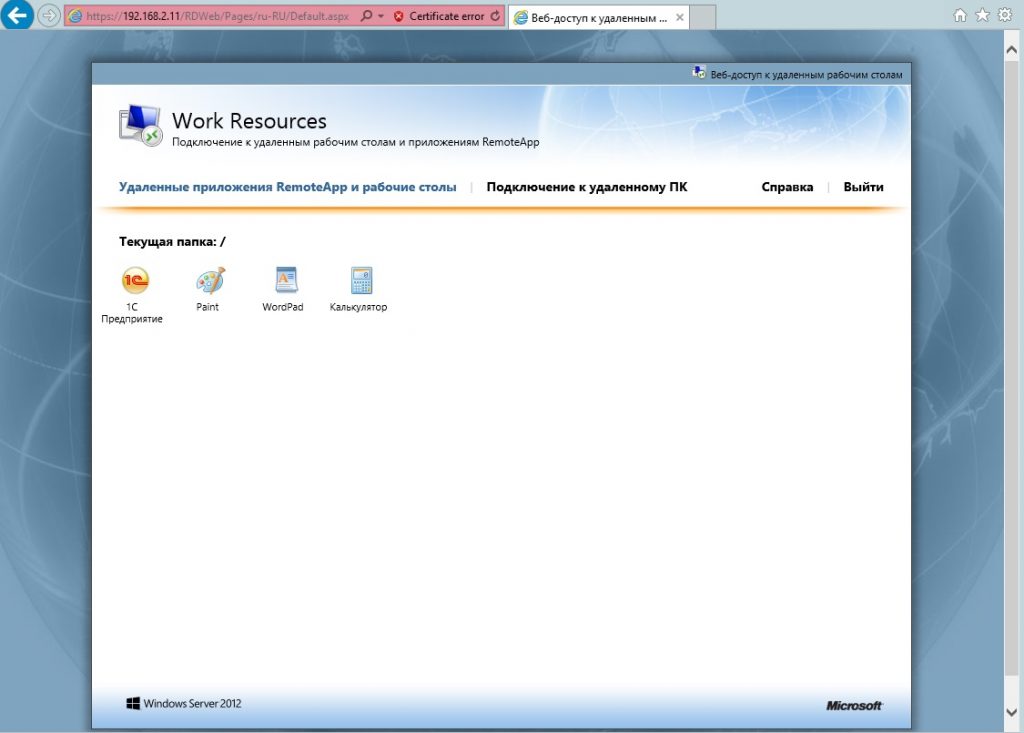
Каждое подключение к RDS, согласно лицензионной политике Microsoft, должно лицензироваться. Лицензии существуют на подключение для пользователя и устройства.
Установим сервер лицензирования.
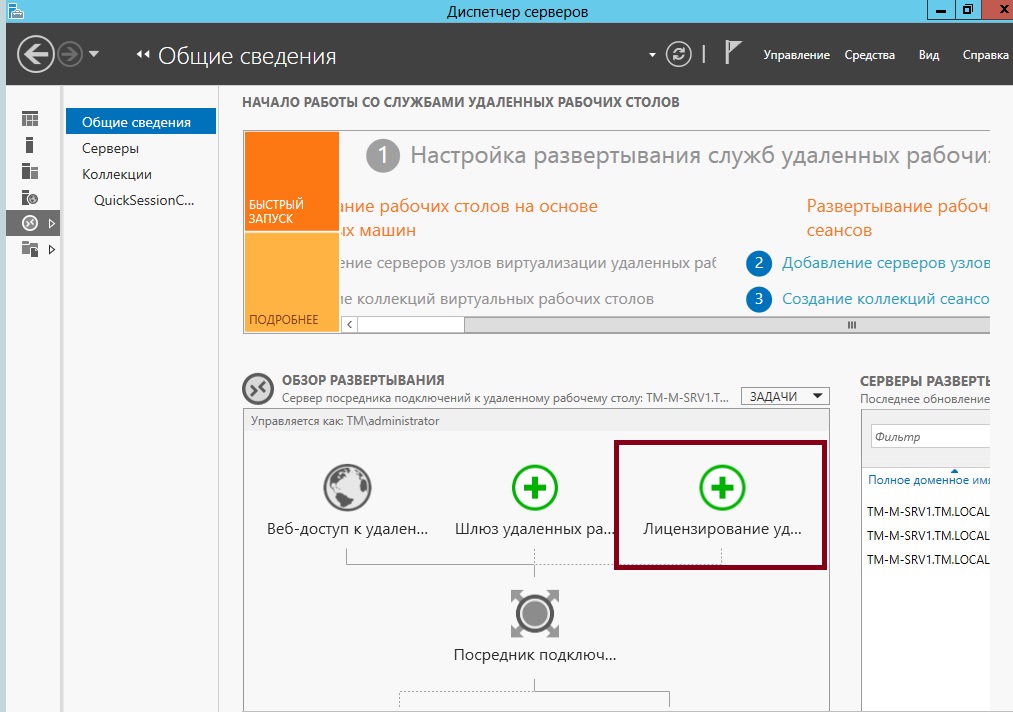
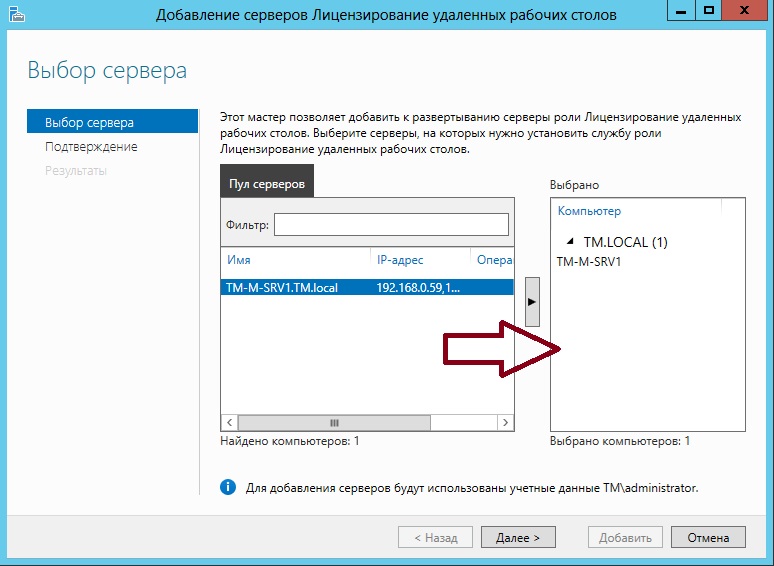
Переходим в оснастку Диспетчер лицензирования удаленных рабочих столов.
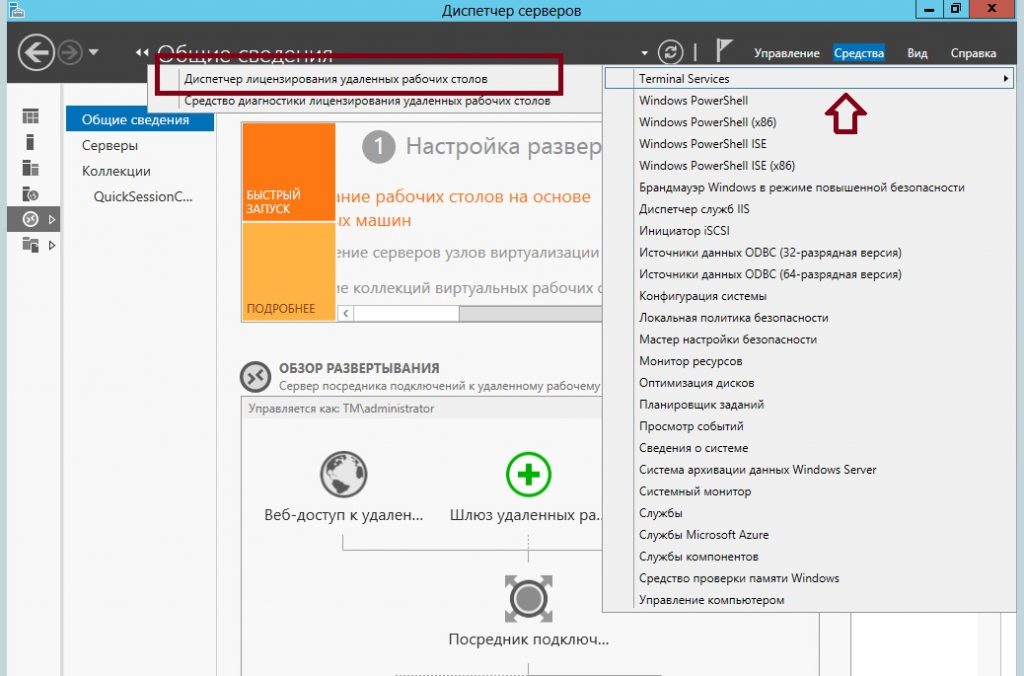
Активируем сервер.
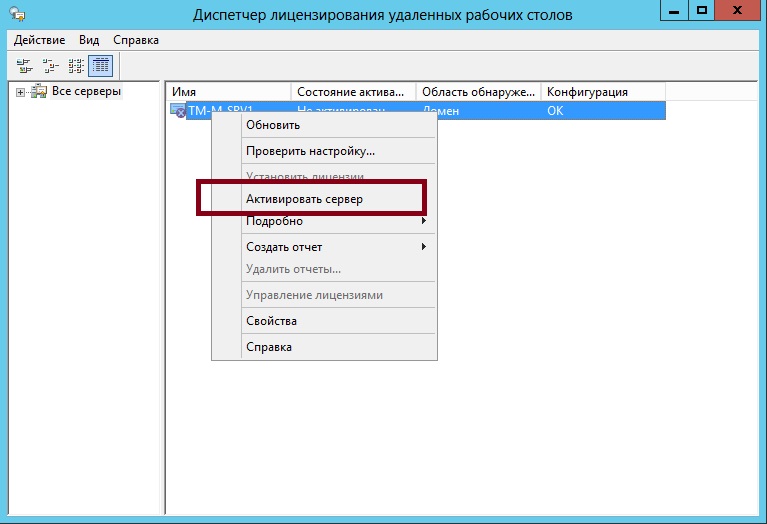
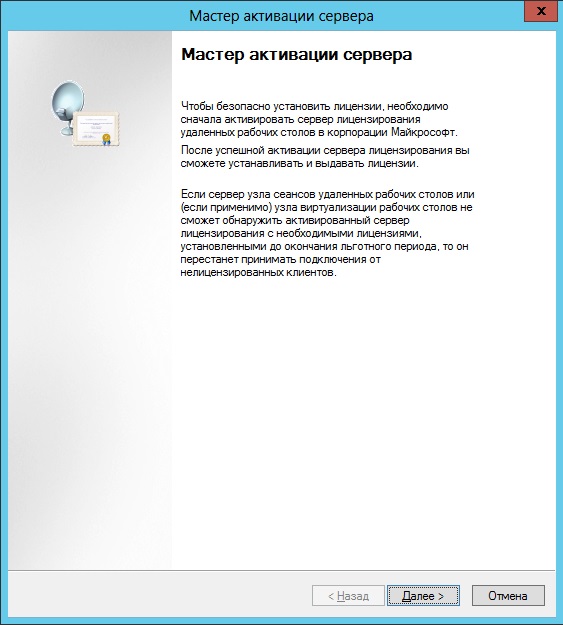
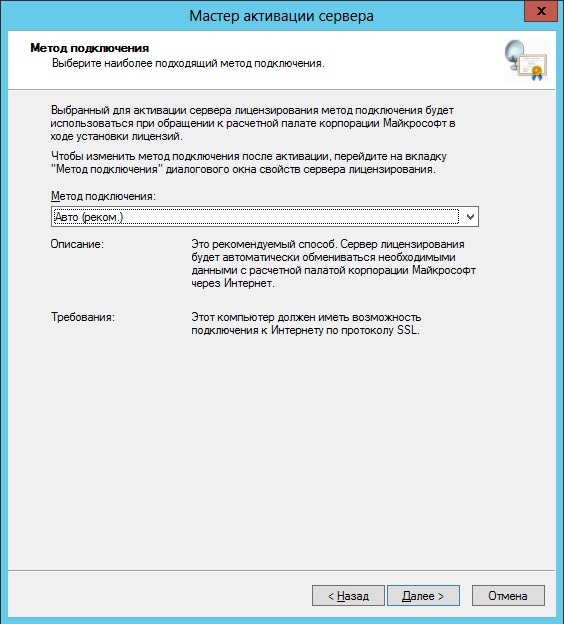
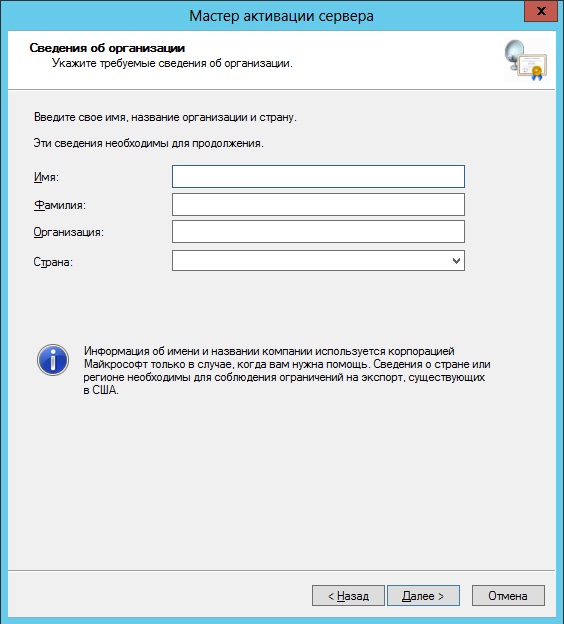
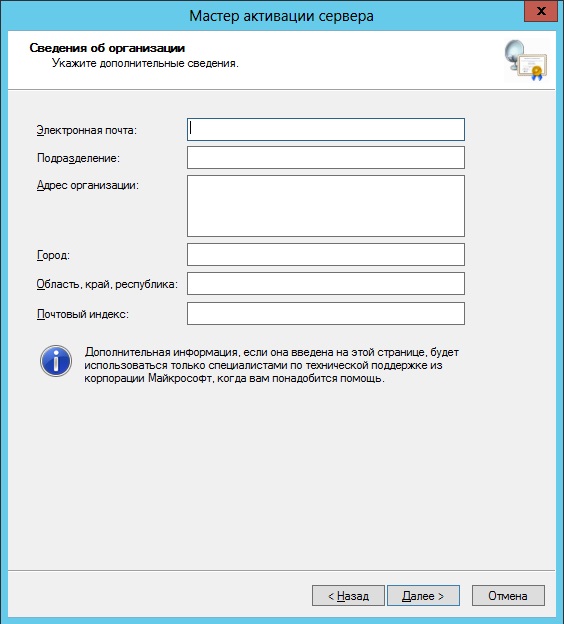
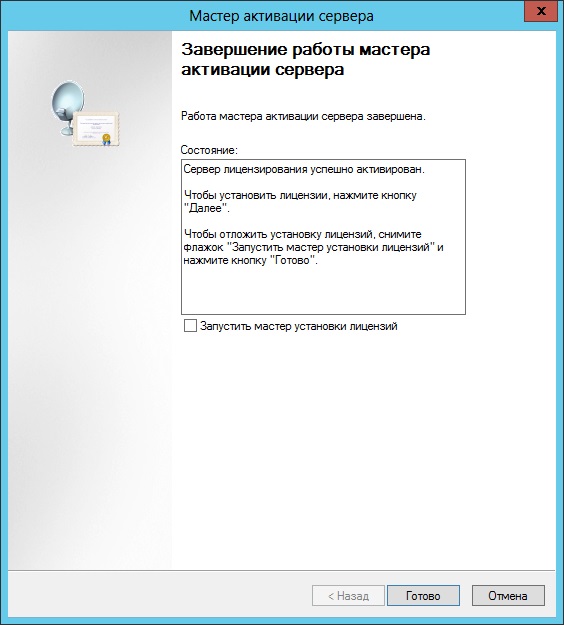
Готово.
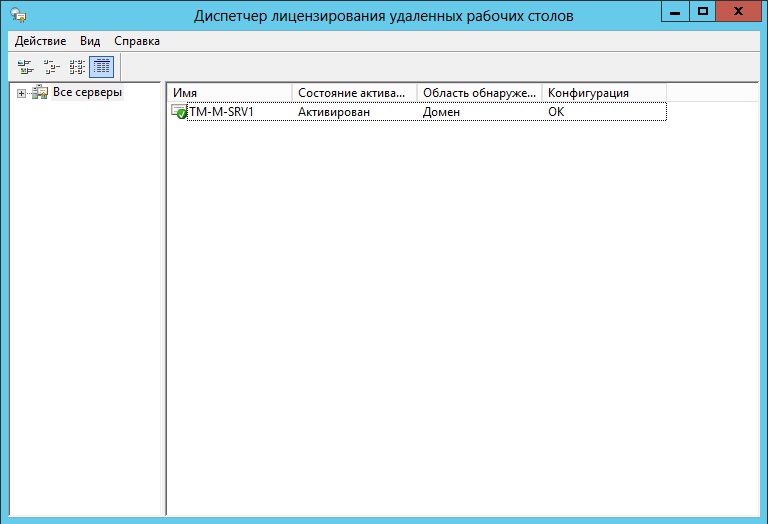
Установим лицензии.
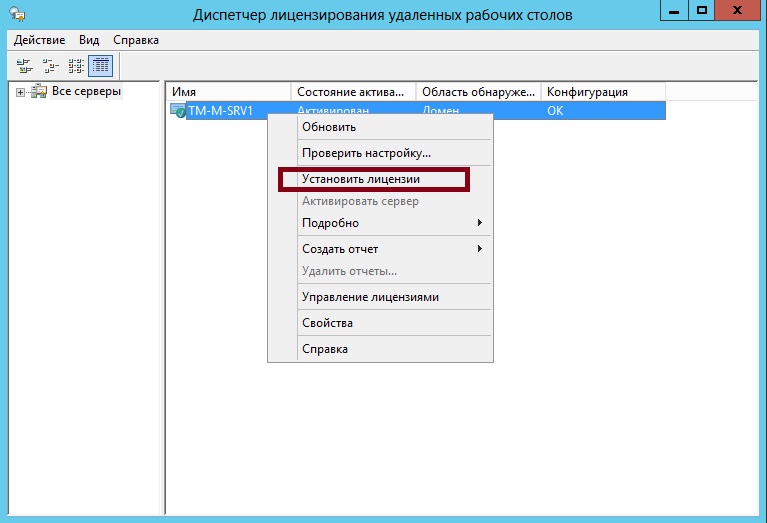
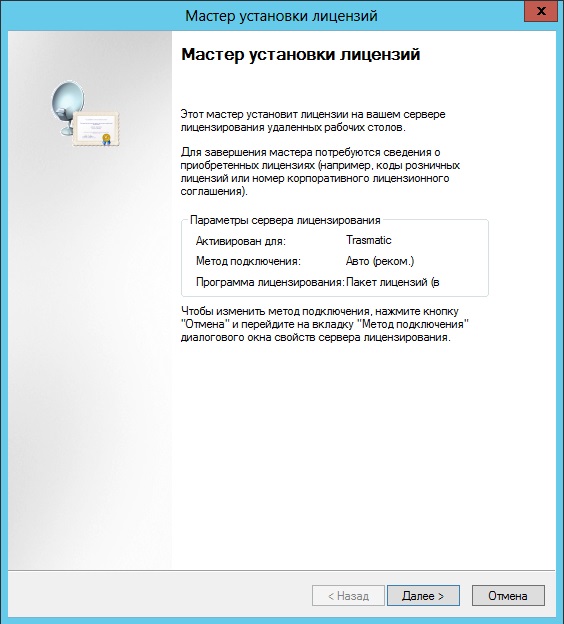
Выбираем вариант лицензирования. У меня Open License.
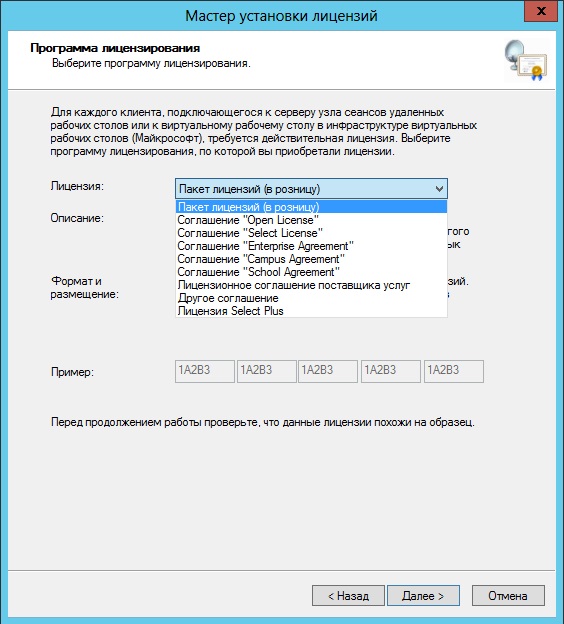
Вводим необходимые данные, далее выбираем тип лицензии «на устройство» или «на пользователя» и количество подключений.
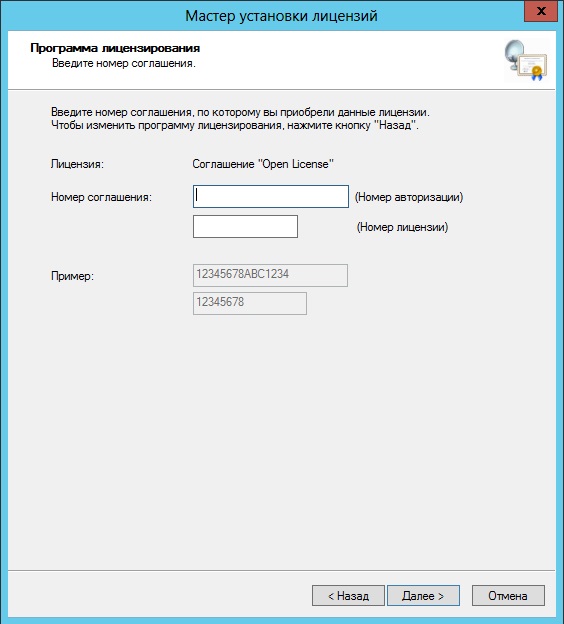
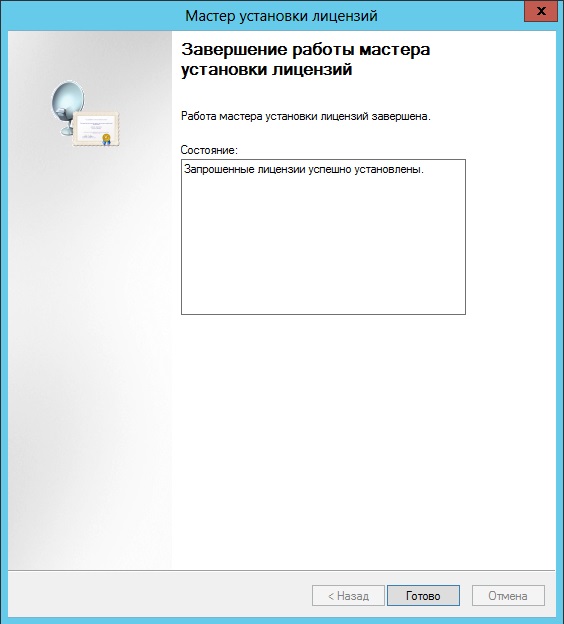
Откроем оснастку «Средство диагностики лицензирования удаленных рабочих столов».
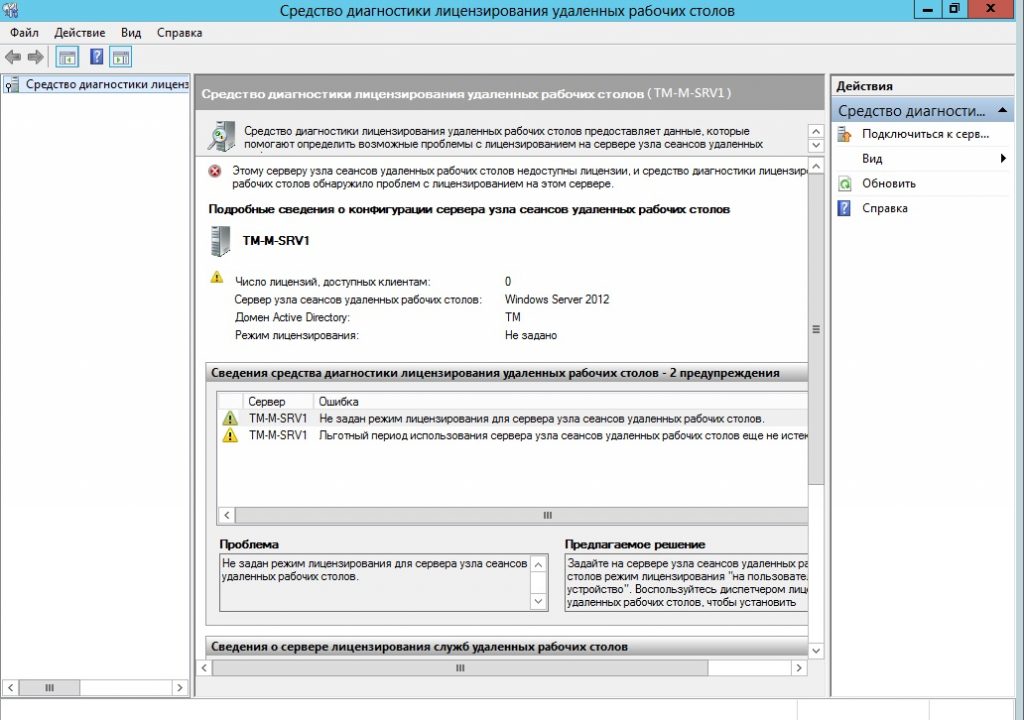
Наш сервер не видит лицензии и не воспринимает его как сервер лицензирования. Исправим…
Откроем редактор групповых политик:
gpedit.mscПерейдем в:
Конфигурация компьютера -> Административные шаблоны -> Компоненты Windows -> Службы удаленных рабочих столов -> Узел сеансов удаленных рабочих столов -> Лицензирование -> Использовать указанные серверы лицензирования удаленных рабочих столовАктивируем политику и вводим имя сервера.
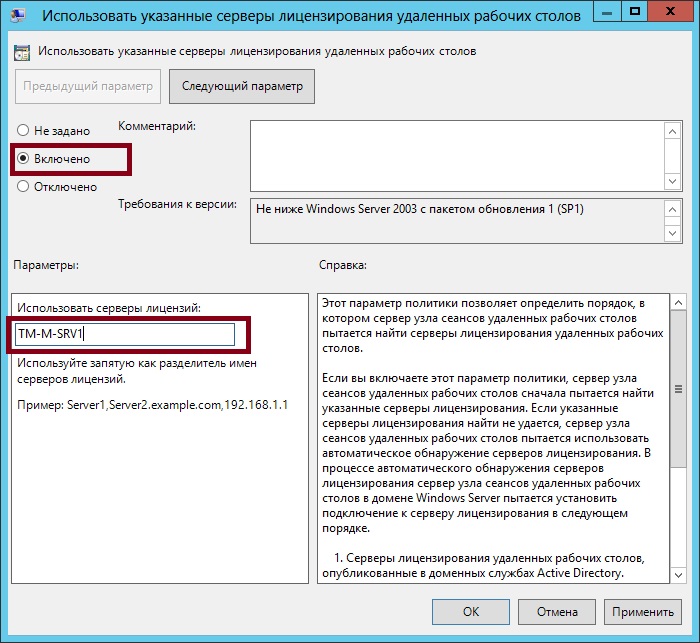
Следующая политика:
Задать режим лицензирования удаленных рабочих столов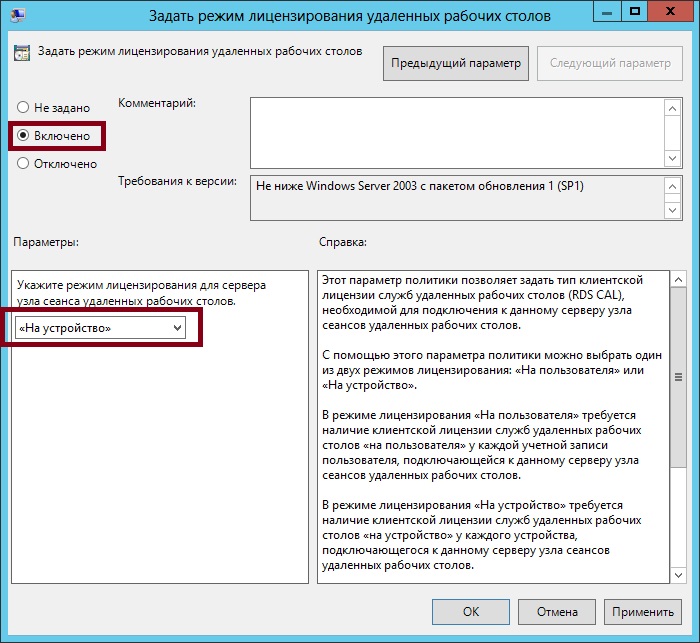
Активируем политику и выбираем вариант лицензирования.
Обновим политики и еще раз проверим
gpupdate /force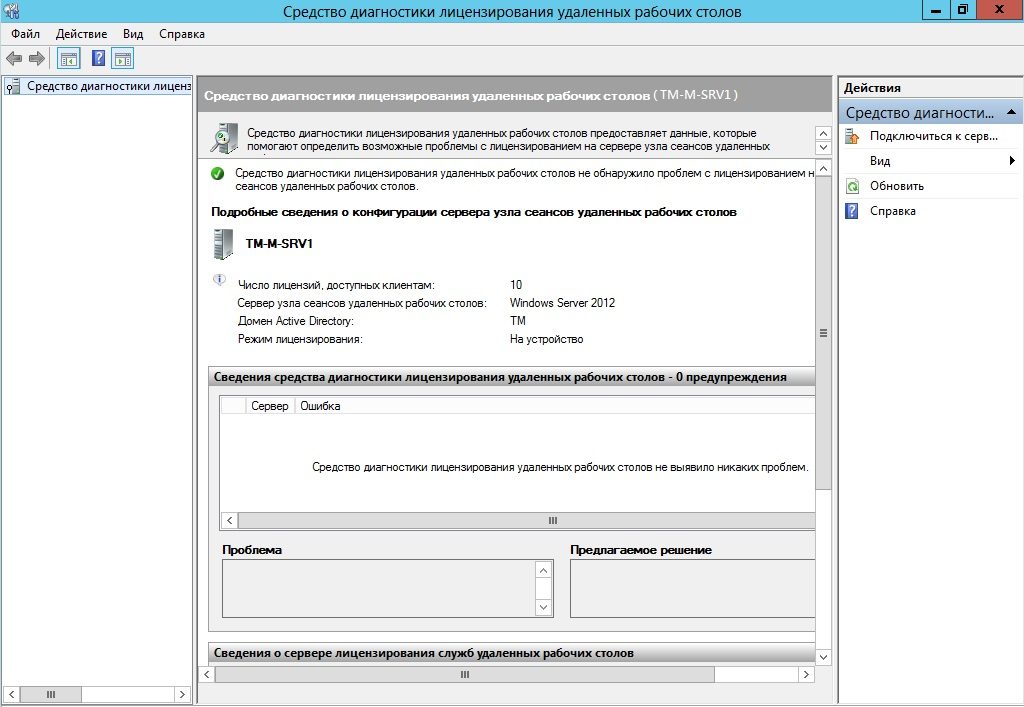
Для создания RDP файла (RemoteApp) переходим по адресу https://yourhost/RDWeb.
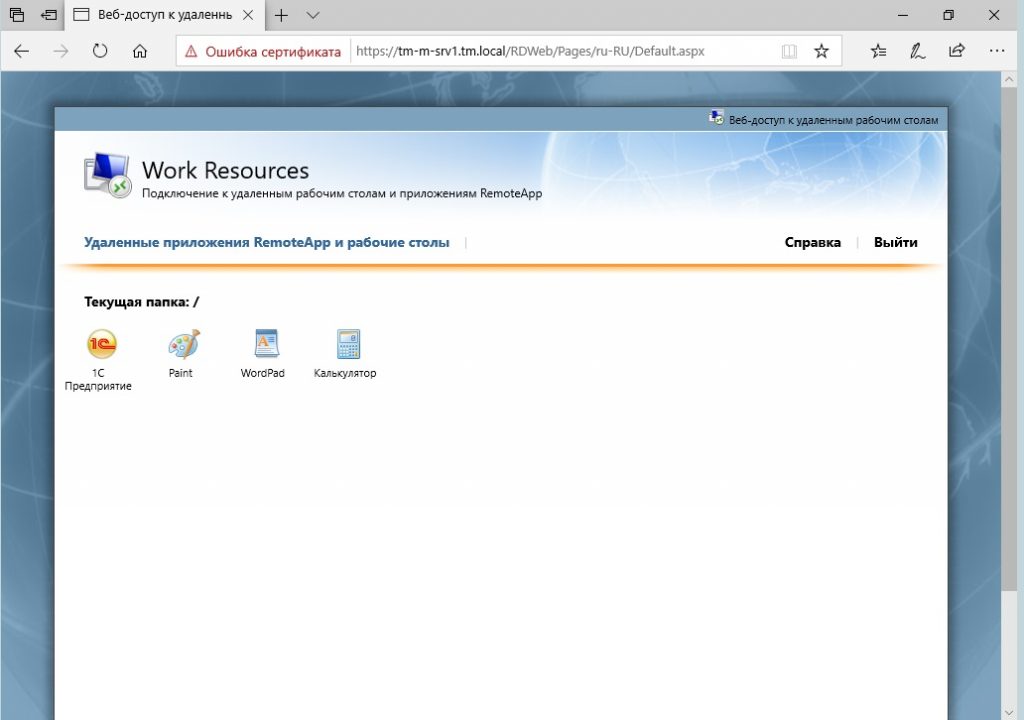
При попытке запуска приложения предлагается сохранить .rdp файл или запустить приложение. Сохраняем файл.
RDS сервер готов.
